要给大家介绍是这篇WinXP系统运行Chkdsk命令该怎么操作?哪些情况需要我们运行Chkdsk命令?下面测试笔记小编给大家介绍具体解决方法!
步骤如下:
1、首先点击电脑右下角开始—运行,然后在跳出运行程序中输入cmd,点击确定进入系统页面。

2、进入DOS界面后,直接输入Chkdsk c:/f点击运行。这个时候有电脑会直接运行,有电脑会提示另一个程序正在使用。
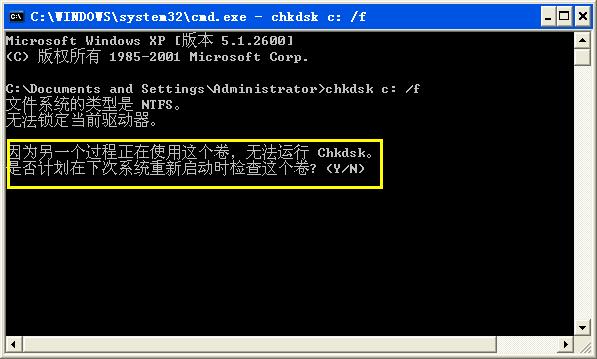
3、接着我们直接输入Y,点击Enter键,然后重启电脑即可,之后电脑开机会进行自检,我们等待自检完成,进入桌面即可。
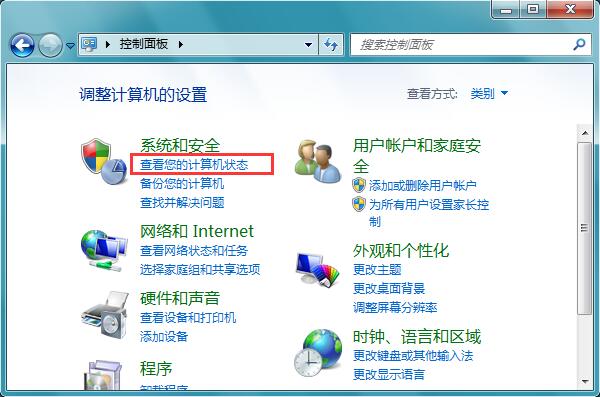
4、既然提到了Chkdsk工具,那就说一下这么查看后面参数,有些时候直接运行Chkdsk话不管用,想要得到参数,我们可以直接输入help chkdsk,然后按下Enter就可以知道了。
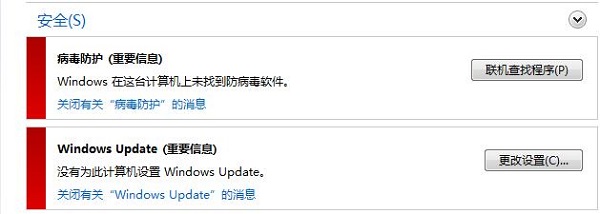
WinXP系统运行Chkdsk命令该怎么操作?就为大家介绍完了,其实出现这样问题原因就是由于你电脑异常关机导致文件损坏,或者是异常插拔U盘导致无法读取。不过只要按照以上操作方法进行,那么就可以解决这样问题了。
